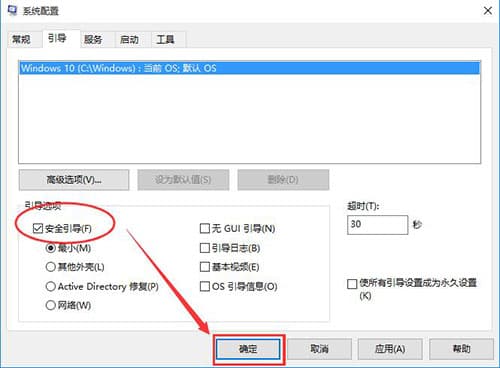win10系统任务管理器显示不全如何解决?
win10系统发布之后,有很多用户都从win7系统升级到win10系统了,不过最近有位win10系统用户在使用电脑打开任务管理器之后,发现任务管理器显示不全了,用户尝试了很多方法都没有解决,为此非常苦恼,那么win10系统任务管理器显示不全如何解决呢?今天it小知识网为大家分享win10系统任务管理器显示不全的解决教程。
win10系统任务管理器显示不全如何解决?
1:右键单击任务栏——打开任务管理器。
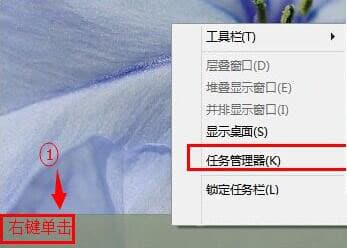
2:进入Win10任务管理器后,看到简略模式,界面上看着只有运行中的应用,这与xp/7/8有不同的地方。
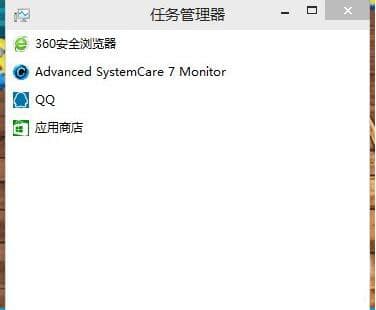
3:如果要显示全部的话,点击左下角的“详细信息”。
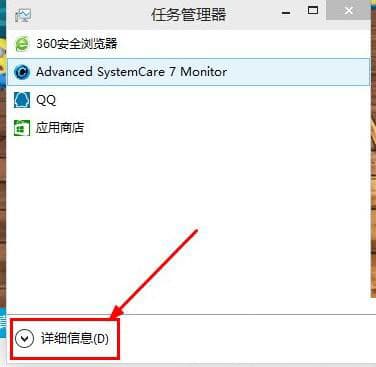
4:效果就出来了。
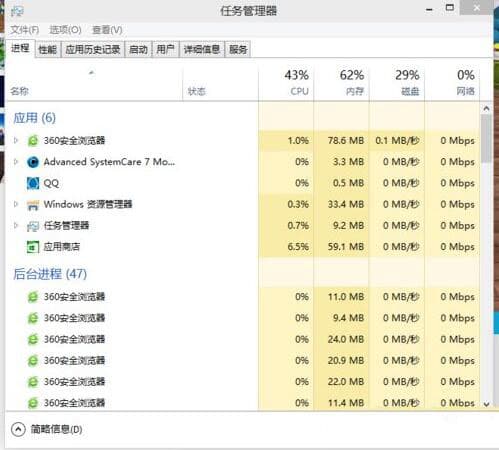
相关阅读
-
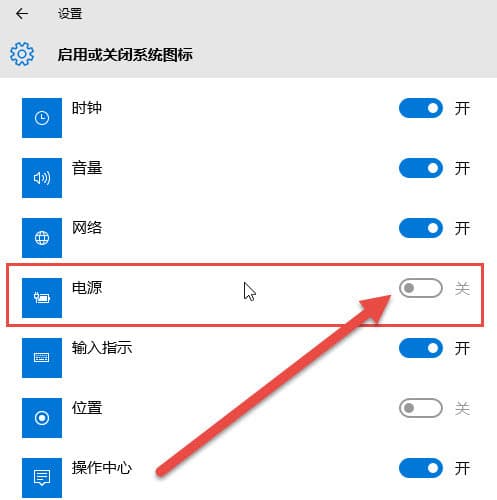
win10系统不显示电池图标如何解决
在正常情况下,win10系统笔记本的右下角都会显示电池图标,用户们可以通过这个图标轻松查看电脑当前剩下的电量,不过最近有位win10系统用户在使用电脑的过程当中,遇到了电池图标突然不见的问题,用户不知道怎么解决,为此非常苦恼,那么win10系统不显示电池图标如何解决呢?下面it小知识网为大家分享wi
-
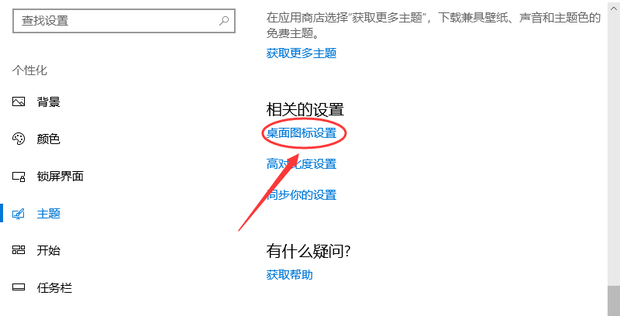
Win10桌面如何显示我的电脑
1:点击鼠标右键页面的空白处,再选择“个性化”选项,单击鼠标左键。有的朋友可能会遇到这样一个问题,就是当我们更新了系统或进行某些操作后,计算机中【此电脑】的图标不见了。那么Win10桌面如何显示我的电脑?下面一起来看教程操作下。
-
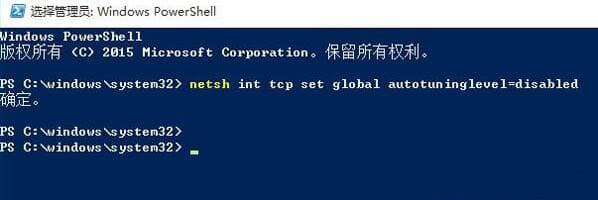
win10系统上网速度慢如何解决?
1:鼠标右键点击开始按钮,选择windows powershell(管理员)。2:在界面中输入命令:netsh int tcp set global autotuninglevel=disabled,回车即可。
-

win10系统小娜没有声音如何解决
win10系统中的小娜是win10系统当中独有的一个智能语音助手,有着进行对话等功能,不过最近有位win10系统用户在电脑中使用小娜的时候,发现小娜只显示文字没有声音了,用户不知道怎么解决,为此非常苦恼,那么win10系统小娜没有声音如何解决呢?今天it小知识网为大家分享win10系统小娜没有声音的
-
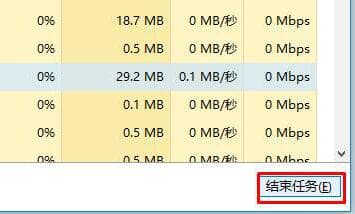
win10系统鼠标右键失灵如何解决呢?
6:选中“Windwos 资源管理器”,点击右下角的“重新启动”即可。1:打开运行(按Windows+R快捷键),输入“regedit”点击确定打开注册表编辑器。
-
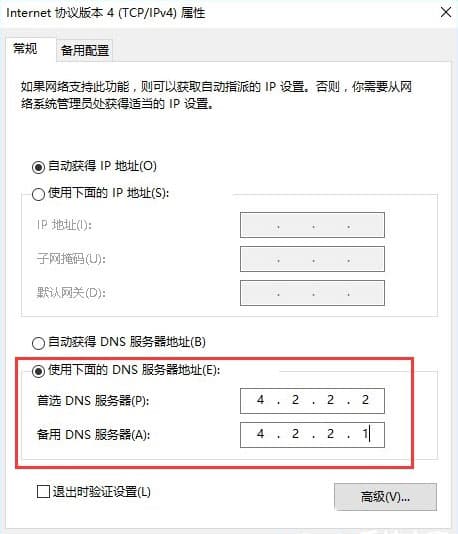
win10系统xbox无法登录如何解决
1:以管理员身份运行命令提示符,输入:netsh winsock reset 按下回车键。xbox是一款家用的电视游戏机,最近有位win10系统用户在电脑中登录xbox的过程当中,系统却提示:“目前您无法登录。请稍后再试。(0x409)0x80040154”,用户不知道怎么解
-
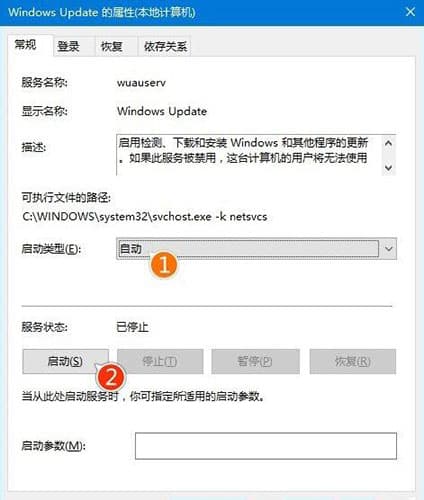
win10系统更新不动如何解决?
4:重命名C:\Windows\SoftwareDistribution文件夹为SDfolder。1:按住Win键+R键打开运行,在输入框内中输入services.msc,并按下回车。2:找到并双击打开“Windows Update”服务。
-
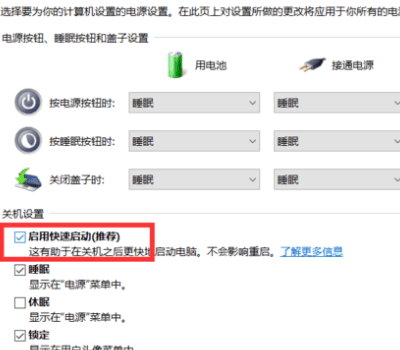
win10系统运行速度慢如何解决
3:之后在该页面中点击“更改当前不可用的设置”选项。有很多用户发现安装win10系统之后,电脑的运行速度非常慢,这个时候能够使用电脑优化软件进行一些清理,或者尝试关闭一些不常用的服务,如果这些方法不能解决问题,可以尝试取消开始启动,那么win10系统运行速度慢如何解决呢?下面
-
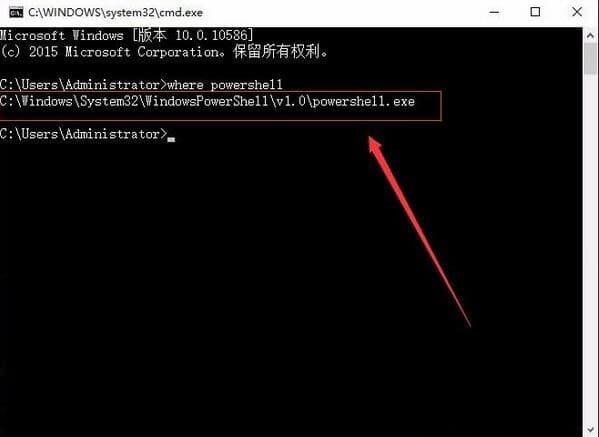
win10系统开始菜单没反应如何解决
1:在此之前请确保Windows防火墙是打开的,按Win+R调出运行窗口输入cmd。3:右键powershell以管理员身份运行会打开一个和cmd命令窗口差不多的软件。5:在执行回车后,会有一些命令自动在屏幕上运行,稍等一会儿Package的更新就完成了。
-
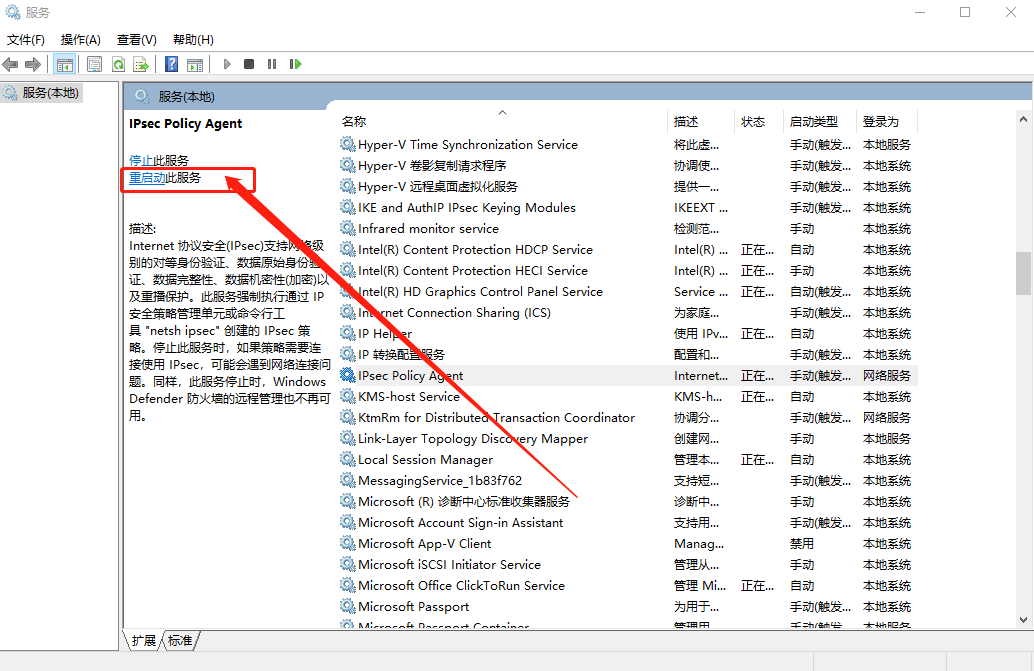
win10系统pin码无法使用如何解决
1:在电脑左下角输入“服务”并点击“打开”。3:进入属性页面后,将启动类型设置为“自动”并点击“确定”。2:进入服务页面后,在右侧页面找到并双击“IPsec Policy Agent&rdqu
-
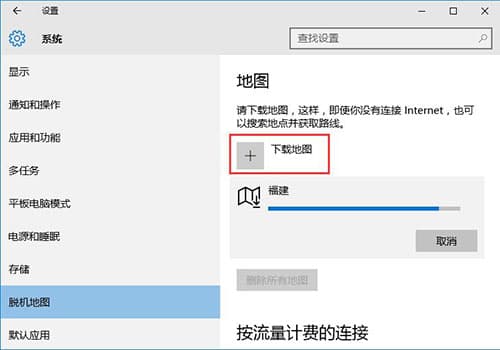
win10系统地图不能使用怎么解决?
2:在“设置”界面点击“系统(显示、通知、应用、电源)”按钮。win10系统已经发布了很长一段时间了,用户用的也很熟悉了,最近有位win10系统用户在使用电脑的过程当中,发现系统中的地图无法正常使用了,用户不知道怎么解决,为此非常苦恼,那么win10系
-
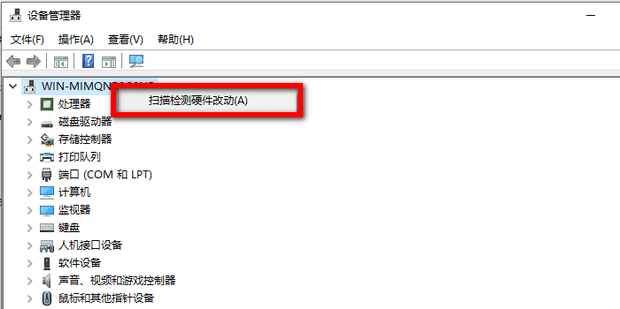
windows11设备管理器里没有图像设备的解决方法
1:右击此电脑选择属性。 2:点击左上角设备管理器。 3:选择最上面的,右击选择扫描检测硬件改动。